В телефоне Android есть режимы разблокировки, чтобы вывести Xiaomi из спящего режима. Пароль будет одним из режимов разблокировки. Однако в конечном итоге этот пароль известен окружающим. Но вы также хотели бы часто менять его для повышения безопасности вашего смартфона. В этой статье мы расскажем, как изменить пароль вашего Xiaomi, а также как деактивировать пароль разблокировки.
Как изменить пароль блокировки на Xiaomi?
У вашего телефона Android есть пароль, поэтому его можно разблокировать после сна. Вы хотите изменить его по соображениям безопасности или просто потому, что слишком много людей знают ваш пароль разблокировки. Чтобы иметь возможность изменить пароль на вашем Xiaomi, это очень просто, вам просто нужно выполнить следующие действия:
- Зайдите в меню настроек вашего Xiaomi
- После этого выберите Биометрические данные и безопасность, а также Безопасность.
- Затем вы можете прокрутить меню вниз
- Выберите режим разблокировки, а также заблокируйте экран: вы сможете ввести текущий пароль, подтвержденный на вашем смартфоне.
- Выберите пароль: вам будет предложено дважды ввести новый пароль блокировки.
- Подтвердите, и новый пароль активен
Как снять пароль блокировки на Xiaomi?
Действительно, вы установили пароль в свой Xiaomi, но вы устали вводить его каждый раз, чтобы иметь возможность разблокировать свой Android. Есть несколько способов обезопасить разблокировку телефона. Чтобы иметь возможность удалить пароль внутри вашего Xiaomi, это очень просто. Чтобы удалить пароль, выполните следующие действия:
- Зайдите в настройки вашего Xiaomi
- Затем выберите Биометрические данные и безопасность, а также Безопасность.
- Затем вы можете прокрутить меню вниз
- Нажмите на режим разблокировки, а также на экран блокировки: вы сможете ввести текущий пароль на своем смартфоне.
- Чтобы удалить пароль, вам придется выбрать другой режим разблокировки.
- Для этого у вас будет несколько вариантов защиты вашего телефона:
- Установить ПИН-код
- Поместите узор блокировки на свой Xiaomi
- Проведите по экрану, чтобы разблокировать
- Не ставить никакой режим разблокировки
- Настройте биометрическую информацию, чтобы иметь возможность разблокировать свой Xiaomi: радужную оболочку глаза, отпечаток пальца, распознавание лица. Однако для этого режима разблокировки требуется другой дополнительный режим разблокировки (пароль, пин-код и т. Д.).
Если вам нужна дополнительная информация о вашем Xiaomi, мы приглашаем вас взглянуть на другие страницы категории: Xiaomi.
Использовать блокировку смартфона Xiaomi (Redmi) с использованием пароля или ПИН-кода – моя настоятельная рекомендация. Телефон стал главным цифровым помощником, в нём хранится огромное число персональной информации, которая должна оставаться личной, не общественной, и уж тем более она не должна попасть в руки злоумышленника.
Простой способ защитить доступ к данным Xiaomi – пароль.
Но что делать, если вы забыли пароль и не можете сами попасть в смартфон?
Для решения этой проблемы есть несколько путей, но все они работоспособны лишь при условии, что вы помните данные от своего Google или Mi аккаунтов.
- Функции «Найти телефон» в настройках Google
- Восстановление доступа с помощью Mi аккаунта
- Smart Lock
- Сброс к заводским настройкам
Восстановление доступа с помощью функции «Найти телефон» в настройках Google аккаунта на компьютере
Сервисы Google позволяют удалённо манипулировать доступом к Xiaomi в том случае, если вы были авторизованы на телефоне под Google аккаунтом.
- Для этого введите в строке адреса браузера следующее: myaccount.google.com/find-your-phone
- Вы попадёте на страницу со списком Android смартфонов, которые зарегистрированы на ваш аккаунт. Выберите тот, пароль от которого забыли.
- После этого Google попросит подтвердить вашу личность с помощью повторного ввода пароля.
- Теперь доступны дополнительные функции, среди которых есть «Заблокировать». Нажмите на неё, телефон будет заблокирован и его пароль для входа сброшен. Вам будет предложено создать новый пароль, введя который на компьютере, через минуту можно ввести на телефоне для разблокировки и получения полного доступа.



Вернуться к списку
Восстановление доступа к Xiaomi с помощью Mi аккаунта
На смартфонах Xiaomi есть возможность авторизоваться не только с помощью Google аккаунта, но и Mi аккаунта. У этой службы также есть облако, с помощью которого можно сбросить установленный пароль и задать новый для разблокировки устройства.
Этот способ сработает в том случае, если у вас есть доступ к электронной почте, которая была указана при регистрации Mi аккаунта.
Предположим, доступ к почте есть.
- Вводите в адресную строку браузера: account.xiaomi.com
- Теперь нажмите на кнопку «Забыли пароль?» и выберите вариант восстановления через электронную почту.
- На почту придёт специальный код, который нужно ввести в форму, которая появится в браузере.
- После этого нужно задать новый пароль, который можно будет использовать на смартфоне для его разблокировки.

Вернуться к списку
Умная блокировка (Smart Lock)
На Xiaomi есть функция Smart Lock, которая автоматически разблокирует устройство при выполнении определённых условий. Например, если телефон подключен к домашней сети Wi-Fi, или к определённому Bluetooth устройству.
Вспомните, не настраивали ли вы подобную блокировку? Многие владельцы фитнес-браслета Mi Band настраивают автоматическую разблокировку Xiaomi в том случае, если поднести браслет к телефону. Возможно, вы тоже так сделали?
Если Smart Lock был настроен, остаётся лишь выполнить условие и получить доступ к смартфону, чтобы изменить пароль или ПИН-код.
Вернуться к списку
Сброс к заводским настройкам
Если ни один из вышеперечисленных способов не помог, остаётся лишь сбросить телефон к заводским настройкам.
При сбросе будут удалены все данные, телефон загрузится таким, каким он был, когда вы достали его новым из упаковки.
После сброса придётся заново настраивать телефон и устанавливать приложения, но это ерунда, ведь теперь у вас будет доступ к нему.
Чтобы совершить сброс совершите следующую последовательность действий:
- Выключите Xiaomi
- Зажмите кнопки «Увеличение громкости» и «Включение», удерживайте их до тех пор, пока на экране не появится логотип
- Подождите завершения загрузки
- Выберите пункт меню «Wipe & Reset»
- Подтвердите выбор и подождите
Вернуться к списку
Об авторе: MiMaster
Привет, меня зовут Тимур. Я с детства увлекался компьютерами и IT-Индустрией, мне это нравится, это моя страсть. Последние несколько лет глубоко увлёкся компанией Xiaomi: идеологией, техникой и уникальным подходом к взрывному росту бизнеса. Владею многими гаджетами Xiaomi и делюсь опытом их использования, но главное — решением проблем и казусов, возникающих при неожиданных обстоятельствах, на страницах сайта mi-check.ru

Использование паролей на смартфонах позволяет защитить персональные данные в случае утери или кражи телефонов, поэтому люди устанавливают на мобильные устройства числовые и графические пароли. Однако такое действие иногда имеет неприятные последствия. Например, если владелец гаджета забудет пароль, то ему придется искать способы разблокировки, учитывая особенности защиты, предусмотренные конкретным производителем смартфонов. Сегодня мы расскажем о том, как разблокировать телефон Xiaomi, если забыл пароль. Рассмотрим несколько методов достижения такой цели, а также предупредим о некоторых нюансах проведения разблокировки.
Как разблокировать телефон Xiaomi, если забыл пароль: два актуальных способа
В интернете встречается немало рекомендаций по разблокировке смартфонов, но в отношении продукции Сяоми подходят только 2 решения. Первый вариант предусматривает сохранение данных, но актуален лишь для пользователей, что предварительно разблокировали загрузчик и установили TWRP Recovery. Второй вариант идеально подходит людям, использующим официальную прошивку и софт Xiaomi. Но у второго способа есть существенный минус – все записанные данные после разблокировки исчезнут (телефон будет возвращен к заводским настройкам).
Других работающих методов нет. Поэтому если пользователь забыл пароль Xiaomi Mi или Redmi, то у него есть два выхода из сложившейся ситуации – воспользоваться нижеприведенными советами или поднапрячь память и вспомнить пароль. В других случаях доступ к функционалу телефона будет заблокирован. Кстати, предложенные варианты восстановления доступа подходят не только к числовому паролю. То есть если человек установил и забыл графический пароль Xiaomi, то разблокировать телефон он все равно сможет.
Далее мы подробно расскажем о способах удаления пароля, а в конце статьи прикрепим видеоинструкцию, демонстрирующую эффективность применения представленных методов на практике.

Как разблокировать телефон, если забыл пароль Xiaomi: метод для смартфонов с TWRP
Напоминаем, что метод подходит исключительно для телефонов с разблокированным загрузчиком и TWRP Recovery. Поэтому, если вы пользуетесь только оригинальным софтом Xiaomi, переходите к следующему разделу статьи. Там представлен альтернативный способ разблокировки.
Суть восстановления через TWRP проста. Для начала записываем архив ResetPSWRD for TWRP на MicroSD, далее вставляем карту памяти в телефон и выполняем следующие действия:
- выключаем телефон и ждем несколько секунд;
- активируем режим Recovery (одновременное зажатие кнопок включения и повышения громкости);
- ждем загрузки системного меню;
- последовательно нажимаем «Cancel», «Установка», «Выбор накопителя»;
- выбираем MicroSD и находим нужный архив (ResetPSWRD for TWRP);
- нажимаем на архив, в новом окне переводим вправо ползунок в нижней части экрана;
- ждем обновления информации и наживаем «Перезагрузка в ОС».
С помощью приведенного способа легко разблокировать Xiaomi, если забыл пароль. Без потери данных и необходимости последующего входа в Mi аккаунт Xiaomi, как это требуется во втором способе.
Важно: метод работает только в отношении смартфонов из экосистемы Сяоми. Если вы забыли пароль от телефона Xiaomi, то способ даст нужный результат. Если речь о продукции других брендов, то рекомендуем найти альтернативное решение для разблокировки девайса.

Как разблокировать Xiaomi, если забыл пароль: метод для телефонов с официальной прошивкой
Способ подойдет для людей, которые купили смартфон в магазине и не баловались установкой кастомных прошивок, разблокировкой Bootloader и подобными вещами.
Важно: напоминаем, что предлагаемый способ приведет к сбросу настроек телефона и потере сохраненных данных. После сброса придется заново вводить пароль для активации Mi аккаунта. Если вы не помните авторизационных данных, то воспользоваться телефоном не получится. Следовательно, вы потеряете доступ к облачному сервису Mi Cloud и многим другим полезным опциям.
Если вы помните все нужные данные или готовы их восстанавливать, то последовательно выполните все действия из далее приведенной инструкции, описывающей как разблокировать телефон, если забыл пароль Xiaomi:
- выключите смартфон нажатием боковой кнопки;
- войдите в режим Recovery путем удерживания клавиш выключения и увеличения громкости;
- в открывшемся меню выберите пункт «Wipe Data» (управление в режиме Recovery осуществляется боковыми механическими кнопками смартфона);
- последовательно нажмите «Wipe All Data» и «Confirm»;
- дождитесь завершения процесса удаления данных;
- вернитесь в главное меню, нажмите «Reboot», а затем «Reboot to System».
После перезагрузки пароля на вход уже не будет. Но, как уже говорилось выше, понадобится авторизоваться в Mi аккаунте. Иначе пользоваться телефоном не получится (своеобразная защита против действий людей, укравших или нашедших чужой телефон Xiaomi). Если вы не помните или не знаете пароля от Mi аккаунта, но хотите получить доступ к смартфону, то читайте инструкцию, как разблокировать смартфон Xiaomi при появлении надписи This Device is Locked. При выполнении предоставленных рекомендаций процесс восстановления доступа к телефону не займет много времени.
Для посетителей, которые любят наглядные примеры действий, представляем руководство в видео формате, рассказывающее как разблокировать телефон, если забыл пароль Xiaomi.
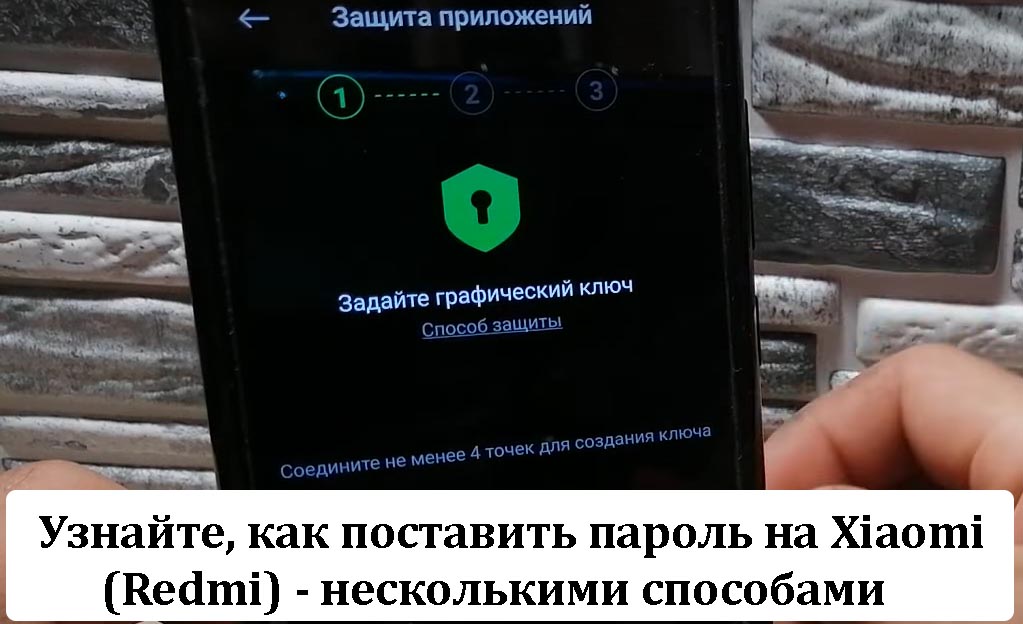
Узнаем, как поставить пароль на Xiaomi. Особенности выполнения операции и сложности, с которыми пользователю придется столкнуться.
Комментарии:
- Недавно пришлось искать в интернете решение, чтобы защитить телефон он взлома. Решил поставить пароль на Xiaomi. Кстати, это оказалось довольно просто. Перейдите в меню Настройки -> Блокировка приложений, а затем выберите приложения, которые вы хотите заблокировать на своем телефоне. Выберите приложение, которое вы блокируете (пример: WhatsApp) Затем «Установите пароль», например, шаблон или отпечаток пальца. Откройте заблокированное приложение (Whatsapp), чтобы проверить, защищено ли оно, попробуйте открыть. Второй способ. Сначала вы должны посетить официальный сайт, www.mi.com . На главной странице вам нужно нажать «Войти» (account.xiaomi.com ). После этого вам нужно нажать на «Забыли пароль». Теперь введите свой адрес электронной почты или номер телефона.
Защита персональных данных всегда стоит на первом месте, потому что в современное время очень много мошенников, желающих присвоить чужие деньги. С этим борется и китайский производитель смартфонов, рекомендующий поставить пароль на Xiaomi и не волноваться за сохранность личных данных. В самом деле, несколько цифр являются очень эффективным средством защиты информации от взлома. Даже 4 цифры надолго заставят задержаться ворам, не говоря уже о комбинированных паролях с буквами и жестами.
Способы защиты личной информации
Вы решили обеспечить дополнительной защитой свои личные данные в смартфоне? И правильно. Производитель предоставил как минимум 3 варианта. Любой пользователь может воспользоваться одним из них:
- Графический ключ – это некое изображение, формируемое жестом пальцев руки. Оно создается путем соединения виртуальных точек на экране в определенной последовательности.
- ПИН-код – стандартный способ защиты личных данных от взлома и последующей кражи злоумышленниками. Он обычно состоит из 4-х цифр, но можно использовать до 8 символов на свое усмотрение.
- Обычный пароль – это уникальный код, состоящий из цифр и букв.
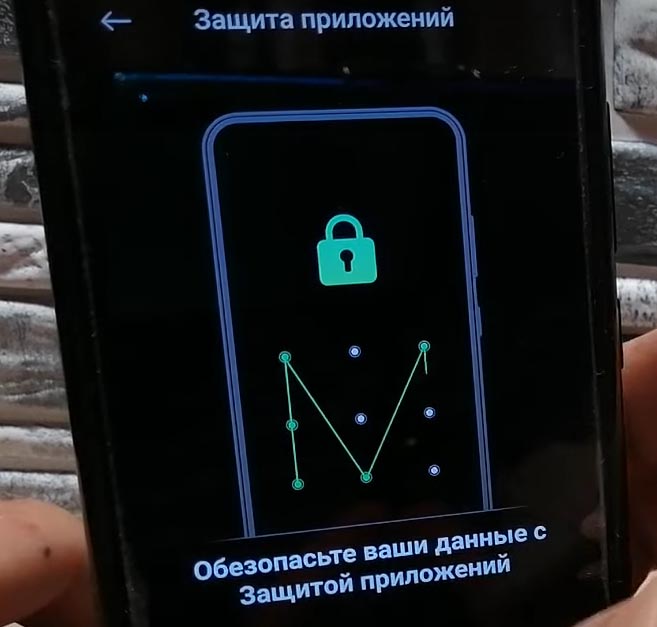
Возможно вам пригодится — Как легко поставить пароль на SIM-карту Xiaomi — Redmi.
Устанавливаем графический ключ
Чтобы выбрать способ защиты своих личных данных на мобильном устройстве, нужно:
- Открыть раздел «Пароли и безопасность». Он находится в общих настройках телефона.
- В раскрывшемся списке всех возможностей найдите строчку «Пароль» и кликните по ней.
- На следующем этапе программа предложит выбрать вид защиты. Она зависит от желаемого уровня. Но если какой-либо вариант уже установлен на вашем смартфоне, то сначала придется им воспользоваться, чтобы система опознала вас.
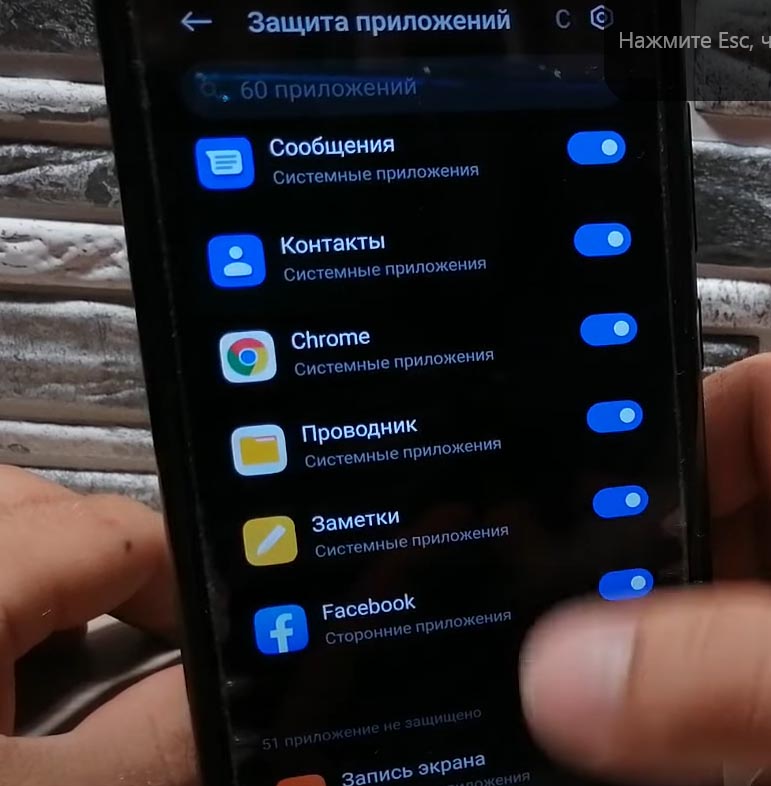
Кроме защиты личных данных при входе в ваш смартфон, также можно поставить пароль и на отдельное приложение. Выполняется это действие также несложно. К особенностям сокрытия доступа приложений относится то, что способ блокировки может быть иным, чем при установке на вход в профиль. Находится пункт установки защиты на приложение в разделе настроек «Безопасность», далее, «Защита приложений». Там в списке всех программ нужно отыскать свою и перевести переключатель в противоположное состояние. Существует также возможность блокирования доступа при помощи отпечатка пальцев.
ПОСЛЕДНИЕ ЗАПИСИ В РУБРИКЕ
Post Views:
812
Как поменять графический ключ на ксиоми
Содержание
- Простой вариант
- Через Recovery
- Как разблокировать графический ключ на Xiaomi через сервис поиска
- Отключение запрета ввода
- Как разблокировать графический ключ: основные методы
- Стандартный способ
- Через рекавери
- Как снять пароль через поиск телефона
- Как отключить запрет ввода пароля
- Выводы
- Как разблокировать графический ключ: основные методы
- Стандартный способ
- Через рекавери
- Как снять пароль через поиск телефона
- Как отключить запрет ввода пароля
Один из самых распространенных вариантов блокировки смартфона Ксиаоми – использование графического ключа, который за счет своей многовариантности обеспечивает надежную защиту от несанкционированного доступа. Однако не все пользователи знают, что предпринимать, если забыл графический пароль на Xiaomi.
Простой вариант
Если требуется разблокировка смартфона Сяоми, работающего на оболочке MIUI 7, то достаточно нажать на кнопку Forgot password («Забыли пароль») на заблокированном экране. Это позволит перейти на страницу Mi или Google аккаунта. Это зависит от того, какие данные ранее вводил пользователь.
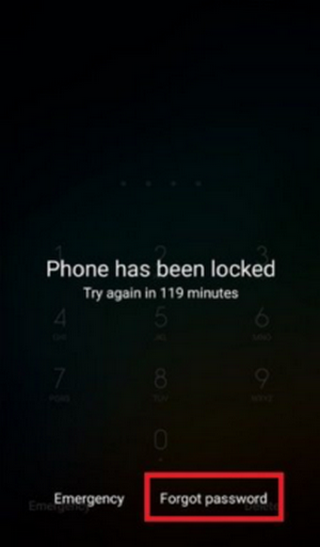
Для авторизации необходимо указать только свои регистрационные данные, а затем можно уже изменять пароль.
Через Recovery
Данный способ позволяет разблокировать графический ключ на всех аппаратах Xiaomi, однако он достаточно трудоемкий и требует много времени. Это связано с тем, что операция предполагает откат к заводским настройкам. А для этого потребуется наличие Root-прав, которые можно получить только через официальное обращение к производителю.
Если же имеются рут-права и разблокирован загрузчик, то надо произвести следующие манипуляции:
- Выключить аппарат, а потом активировать режим fastboot (одновременное зажатие «качельки» громкости вверх и питания);
- Далее нажать на Wipe&Reset, а затем Wipe all data. В результате будут удалены настройки, произведенные пользователем, включая пароли.
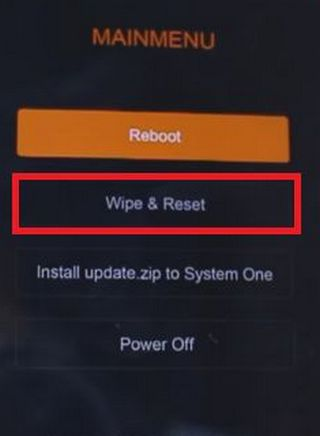
После перезапуска изделия в него можно будет войти стандартным способом и потом уже установить новый способ блокировки.
Как разблокировать графический ключ на Xiaomi через сервис поиска
Способ сработает, если у пользователя имеется аккаунт в Гугл и на мобильном аппарате совершен в него вход.
Далее остается только:
- Открыть на любом устройстве, имеющий доступ в интернет, ресурс google.com/android/devicemanager , где зайти под своей учетной записью;
- В новом окне ввести данные своего смартфона, после чего система предложит несколько вариантов действий, в том числе и удалить все данные.
Активация этой опции позволяет скинуть настройки и тем самым разблокировать графический ключ. Однако пользователь лишится личной информации, поэтому перед процедурой желательно извлечь внешнюю карту-памяти, а также SIM-карту.
Отключение запрета ввода
В некоторых случаях при многократном неправильном введении пароля смартфон блокируется на продолжительный отрезок времени, по истечению которого разрешается повторный ввод защитного рисунка.
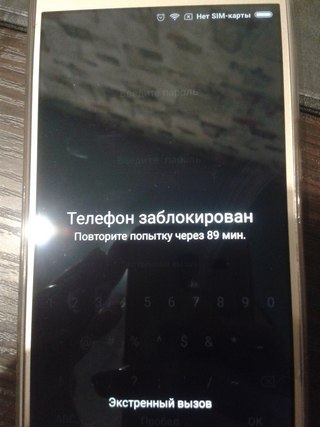
Для того чтобы не ждать, пока система разрешит пользоваться аппаратом, достаточно позвонить на свой смартфон с другого телефона. Далее надо принять вызов и, не сбрасывая абонента, свернуть окно разговора. Затем открываем настройки и снимаем галочку с «Графического пароля». После ввода правильной комбинации остается нажать «Ок».
Это позволит снять блокировку и дальше пользоваться своим мобильным устройством.
- Вконтакте
- Телеграм
- Youtube
Любая консультация: 8 (495) 182-05-75
Фирменный магазин техники Xiaomi в Москве. Оригинальная продукция и качественный сервис по доступным ценам. Работаем напрямую с заводом-производителем.
Современные смартфоны оснащаются множеством разнообразных методов для обеспечения безопасности личной информации, например, графический ключ, пароли из символов или цифр, а также в определённых моделях дактилоскопические датчики, сканирующие отпечатки.

В случае если вы не помните правильный код, то рекомендуем применить некоторые способы для разблокировки любого мобильного устройства Xiaomi. Однако подобные сбросы стоит выполнять лишь на своём телефоне, когда вы не можете получить доступ к его функционалу.
Как разблокировать графический ключ: основные методы
Если вы заблокировали смартфон, то наиболее вероятно, что сразу опробуете несколько различных вариантов возможного пароля, так как есть возможность его соответствия. Но если код постоянно вводится неправильно, то гаджет ставит блокировку на определённое время, при этом продолжая вносить некорректный пароль, ограничение будет становиться более продолжительным. Кроме того, очень распространены случаи, когда нет возможности использовать сканер отпечатков, а пользователь по неосторожности легко забывает свой графический ключ.

На сегодня доступно как минимум три действующих метода для снятия блокировки смартфона, поэтому все владельцы выбирают наиболее удобный для себя вариант. Помимо самого результата они выделяются несколькими деталями, которые относятся к разным версиям программного обеспечения. К примеру, в MIUI 7 есть возможность сбросить пароль с помощью функции «Забыли пароль?», однако в следующей оболочке данная возможность отсутствует, поэтому разблокировка требует больше знаний. Проект xiaomium.ru предлагает наиболее популярные решения данной проблемы.
Стандартный способ
При вводе некорректного пароля (графического ключ или набора цифр) на Xiaomi высвечивается обычное уведомление, сообщающее, что телефон заблокирован. Соответственно пользователю необходимо выбрать пункт «Забыли пароль?», который есть снизу, затем система перенаправляет на окно снятия блокировки посредством учётной записи Google, либо Mi. После этого нужно войти в свой аккаунт, введя логин и пароль. В результате вы получаете возможность отключить текущий способ блокировки или самостоятельно внести в него изменения, например, поменять или выставить другой код или рисунок.

Однако если вы используете более новую версию MIUI, то вам не удастся использовать данную функцию, так как её нет. Поэтому рекомендуем воспользоваться одним из последующих методов, которые не зависят от использованных знаков или цифр.
Через рекавери
Убрать графическую разблокировку можно при помощи выполнения восстановления или сброса всех настроек на изначальные посредством меню Recovery. В определённых вариациях, к примеру, Mi Max, данная функция может использоваться сразу после получения устройства, однако в большинстве случаев необходимо выполнить разблокировку загрузчика.

Проведение всех действий уничтожит личную информацию из памяти устройства и вернёт его к заводскому состоянию, поэтому сначала нужно изъять microSD-карту из телефона. Дальше осуществите такую последовательность:
- Отключите устройство. Единовременно задержите клавиши включения и увеличения громкости;
- Если загрузчик не заблокирован, вы автоматически попадёте в меню Recovery;
- Зайдите в раздел под названием «Wipe & Reset», а затем «Wipe all data». После окончания произойдёт сброс всех настроек и удаление информации пользователя;
- Последует перезагрузка, по окончанию которой смартфон будет полностью очищен и графический ключ исчезнет.
Если вы имеете претензии к работе самого устройства, относящиеся не только к забытому паролю, то есть возможность выполнить перепрошивку с помощью ноутбука и программы Mi Flash. Таким путём также можно убрать защиту, но данный способ отличается повышенной сложностью и продолжительностью, поэтому требует более детального рассмотрения.
Как снять пароль через поиск телефона
Если перечисленные способы не помогли снять блокировку, осуществите это через приложения Google. Для этого войдите в настройки устройства с помощью соответствующего аккаунта. После чего воспользовавшись любым смартфоном на операционной системе Android, зайдите в учётную запись. Далее в магазине приложений Play Market скачайте на телефон официальное приложение Find My Device, предназначенное для отдалённого управления. В попавшем разделе кликните по своему гаджету, затем программа самостоятельно установится на заблокированном устройстве.

Установив приложение, зайдите в пункт «Управление устройствами» и внесите свои данные от аккаунта Google. После этого найдите нужное устройство в списке и выберите очистку, которая вместе со всем убирает блокировку. Выполнив все действия, с устройства будет удалена вся ваша информация и всё вернётся к заводским настройкам. Поэтому перед началом процедуры необходимо привычным способом извлечь microSD с картой памяти.
Как отключить запрет ввода пароля
В отдельных случаях происходят ситуации, когда ребёнок по неосторожности или, играя со смартфоном, мог постоянно вводить некорректный пароль много раз. В результате аппарат остаётся заблокированным на некоторый период, который по своей длительности может составлять до нескольких дней. Поэтому большинство пользователей не хотят ждать так долго.

Наиболее простым способом исправления подобной проблемы является обычный мобильный звонок. Для этого нужно сделать вызов с постороннего телефона на свой номер, а затем ответить и закрыть разговорное окно. Пока звонок не будет завершён, вы сохраняете возможность управлять гаджетом. Найдите в настройках раздел «Графический ключ» и снимите галочку, после чего введите верную комбинацию и подтвердите действие. Теперь старые пароли будут убраны. Следует отметить, что данный метод применим только при условии, что вы знаете правильный ключ или кто-то случайно поставил блокировку на ваш смартфон.
Выводы
В итоге, решения оказываются достаточно несложными, так как если возникает необходимость в сбросе защиты, доступно несколько вариантов. В зависимости от фирменной оболочки, например MIUI 7 позволяет снять блокировку посредством функции «Забыли пароль?», причём новые прошивки требуют более детальной процедуры. Последнее подразумевает необходимость в разблокировке загрузчика, которая должна выполняться пользователем.
В современных смартфонах внедрено невероятно много способов защиты личных данных от чужих глаз – это и графический пароль, и цифровой, пароль из символов или даже сканер отпечатка пальцев в некоторых моделях телефонов. Если вы забыли пароль, то можете воспользоваться некоторыми способами для снятия блокировки с любого устройства Сяоми: Xiaomi Redmi 4 Pro, Xiaomi Mi5, Redmi Note 3, Xiaomi Mi Max, Xiaomi Redmi Note 4 или Mi4 Plus. Рекомендуем проводить разблокировку данными методами только в целях доступа к своему смартфону, а не к чужому.
Как разблокировать графический ключ: основные методы

Если ваш гаджет заблокирован, то вы, скорее всего, попытаетесь ввести пароль не один раз, надеясь, что уж в этот раз точно угадаете. Но многократное введение неверного пароля приводит к тому, что устройство блокируется на некоторое время, причем, чем чаще вы вводите ошибочный пароль, тем дольше телефон остаётся заблокированным. К тому же, часто возникают проблемы из-за того, что невозможно воспользоваться сканером отпечатков пальцев – пользователь расслабляется и забывает графический ключ.
На сегодняшний день существует не менее трёх проверенных способов разблокировки устройства – каждый пользователь сбрасывает пароль так, как ему больше нравится. Они отличаются не только самой сутью, но также несколькими нюансами, которые связаны с различными версиями прошивок. Например, в MIUI 7 присутствует функция сброса пароля посредством нажатия на стандартную кнопку «Забыли пароль?», а вот в MIUI 8 этой кнопки уже нет, так что удалением блокировки нужно заниматься чуть дольше. Давайте рассмотрим основные методы решения вышеописанной проблемы.
Стандартный способ
- При неверной разблокировке телефона (неверном вводе пароля или графического ключа) на Редми вы увидите стандартное сообщение о том, что смартфон заблокирован. Следовательно, тот, кто снимает блокировку, должен нажать на кнопку «Забыли пароль?» внизу экрана, после чего его перекинет на страничку для разблокировки через аккаунты Mi или Google. Здесь необходимо внести данные авторизации (логин и пароль) и войти в аккаунт. Готово – теперь вы можете убрать графические ключи, изменить способ блокировки устройства или поменять пароль на новый, более запоминающийся.
- Если ваша версия прошивки выше 7-й, то нажать на кнопку «Забыли пароль» вы не сможете – её просто нет. В этом случае снимите блокировку одним из нижеописанных способов (данные методы также действуют для комбинаций из цифр или символов).

Через рекавери
Графическая разблокировка, согласно данному методу, осуществляется через полный сброс всех настроек телефона на первоначальные через Recovery меню. В некоторых моделях, например Xiaomi Mi Max, оно доступно сразу же после приобретения телефона, но чаще всего вам нужно будет спрашивать разрешения у Xiaomi на разблокировку загрузчика.
Выполнение всех условий удалит личные данные с телефона и полностью сбросит настройки до заводских, так что рекомендуем предварительно извлечь карту памяти из смартфона. Далее выполните такие действия:
- Выключите телефон. Одновременно зажмите кнопку питания и клавишу громкости вверх;
- Если загрузчик разблокирован, на телефоне откроется Recovery меню;
- В появившемся меню выберите «Wipe & Reset» — «Wipe all data». Данное действие приведет к сбросу всех настроек и удалению данных на устройстве;
- Смартфон перезагрузится, после этого телефон будет чист, как «из коробки» — графической блокировки больше не будет.

Если смартфон вас напрягает наличием каких-либо других недостатков, а не только забытым графическим паролем, вы можете перепрошить телефон через ноут и утилиту Mi Flash (27 Мб). Так тоже можно снять графический ключ, однако эту тему мы подробнее рассмотрим в отдельной статье, так как перепрошить устройство намного сложнее и объёмнее по времени, чем просто снять графический ключ на Xiaomi.
Как снять пароль через поиск телефона
Если вышеописанными методами блокировку вы не сняли, попробуйте сделать это через сервисы Google. Для этого авторизуйтесь в настройках смартфона через учетную запись Гугл. Затем на любом устройстве под управлением Android зайдите в неё, войдите в Google Play и установите на устройство бесплатное официальное приложение для удалённого управления устройствами – Find My Device. Далее в окошке выберите своё устройство, после этого программа дистанционно установится на заблокированный смартфон.

После установки приложения перейдите во вкладку «Управление устройствами» и введите свой пароль от гугл-аккаунта. Затем выберите заблокированный телефон в списке и включите функцию очистки, таким образом, мы заодно и скидываем пароль. После выполнения данной операции с телефона будут удалены все пользовательские данные, а настройки сбросятся до заводских. Поэтому советуем перед занятием разблокировкой данным способом извлечь из устройства SIM-карту и карту памяти.
Как отключить запрет ввода пароля
Иногда случается так, что после того, как ребёнок поиграл с гаджетом и ввёл несколько раз неверный пароль, некоторое время никто не снимет блок – смартфон блокируется на некоторое время. Иногда это время может занимать вплоть до нескольких дней – согласитесь, ждать разблокировки так долго совсем не хочется.

Простейшим способом решения данной проблемы будет разблокировка посредством звонка. Для этого позвоните с чужого телефона на свой, примите вызов и сверните окно разговора. Вы сможете управлять устройством до тех пор, пока вызов не будет завершён. Для этого зайдите в настройки и уберите галочку с пункта «Графический пароль», затем введите правильную комбинацию и нажмите «Ок». Готово, старые пароли сброшены! Данный способ сработает лишь в том случае, если вы вспомнили правильный пароль, либо кто-то случайно заблокировал вам телефон.
Бывают случаи, когда необходимо сбросить пароль на телефоне. Это случается, если владелец телефона Xiaomi поставил пароль для заблокированного экрана и забыл. Часто данная проблема бывает из-за того, что ребенок ввел большое количество раз неправильный пароль, из-за чего нельзя подобрать и ввести настоящий код заново. В сегодняшней статье давайте разберемся, что делать, если пользователь Xiaomi Redmi 3S или Xiaomi Redmi Note 4 забыл пароль.
Содержание (открыть/закрыть)
- Стандартный способ для старых телефонов
- Как снять пароль с Xiaomi с версией MIUI 8 Redmi 4 и далее
- Сброс через сервис поиска телефона
- Как сбросить запрет на ввод пароля
Стандартный способ для старых телефонов
Под определением «старых телефонов» имеются в виду смартфоны, на которых установлена оболочка MIUI 7 и старше. Стандартный сброс настроек защиты аппарата производится без вмешательств в систему со стороны загрузчика, прошивки или ядра. Если относитесь к тем людям, которые забывают сложные пароли на Xiaomi Mi 2S, Redmi 3S и т. д., то после многократных попыток нарисовать графический жест или ввести забытый код на экране увидите соответствующее сообщение: «Устройство заблокировано». Внизу найдете две кнопки: «SOS» и «Забыли пароль». Вторая пригодится.
После нажатия на нее можно выбрать метод разблокировки: с помощью аккаунтов Google или Mi, к которым был ранее привязан аппарат. Если не привязывали свой телефон к вышеуказанным сервисам, то о данном методе восстановления Xiaomi Redmi 3S можете забыть. В ином случае, введите логин и пароль к профилю и напишите новый код для разблокировки. Желательно также написать пароль на отдельном листе бумаги, чтобы впредь не терять.
Cнять пароль телефона, работающего под управлением MIUI версий 8 и 9 – это более сложные задачи, поэтому запаситесь терпением и аккуратностью.
Как снять пароль с Xiaomi с версией MIUI 8 Redmi 4 и далее
Есть определенные способы восстановления нового смартфона от компании Xiaomi.
- С помощью встроенного или «кастомного» режима Recovery.

- С помощью прошивки. Не будем рассматривать, это длинный и необязательный процесс сброса пароля.
- Через сервис поиска телефона.
В этом разделе поговорим о первом методе. Что такое режим Recovery? Это среда восстановления аппарата. Можно сбрасывать, прошивать и делать другие манипуляции. Может быть встроенной производителем аппарата или «кастомной» (собранной знатными молодцами и прошитой «золотыми» руками).
В смартфонах Xiaomi режим Recovery может быть установлен сразу из коробки. Учтите, что загрузчик аппарата должен быть разблокирован. В таком случае, нужно выключить аппарат обычным образом. Дальше одновременно нажмите на клавишу включения и прибавления громкости (+). Откроется среда восстановления. Перейдите в меню «Wipe & Reset» и выберите «Wipe all Data». Перезагрузите телефон, нажав на кнопку «Reboot». Учтите: пароль будет сброшен, файлы удалены. Аппарат станет чистым как слеза, но этот способ довольно радикален, если на телефоне были сохранены важные контакты, фотографии или сообщения. Перед тем, как забывать и сбрасывать пароль, храните данные в облачном хранилище или карте памяти microSD.
Если на Xiaomi Mi5 забыли пароль и на нем установлена собранная среда восстановления, например, TWRP, то поменять пароль на Xiaomi еще проще. Нужно перейти в эту среду с помощью одновременного зажатия кнопок питания и увеличения громкости и выбрать пункт «Очистка». Дальше можно выбрать, что нужно удалять и «свайпом» или написанием слова «Yes» подтвердите изменения. Нажмите на «Перезагрузка» и получите чистый Android. Плюс TWRP в том, что данная среда восстановления доступна на понятном для всех русском языке.
Как сбросить пароль на Xiaomi Redmi 4X или других смартфонах линейки с помощью специального сервиса поиска телефона?
Сброс через сервис поиска телефона
Данный метод подойдет только тем, кто привязывал свое устройство к аккаунтам Google. Суть способа заключается в следующем:
- авторизируйтесь на другом смартфоне под управлением ОС Android с помощью аккаунта в Google – нужно только ввести пароль и логин в настройках;
- дальше зайдите в Google Play Market и загрузите оттуда приложение «Find My Device»;

- перед глазами откроется карта и отметка, где находится аппарат. Нужно перейти во вкладку с привязанными смартфонами.

- Выберите смартфон и нажмите на «Erase», чтобы сбросить настройки удаленно. После чего можно будет пользоваться аппаратом без всяких разблокировок.

Нужно помнить несколько моментов перед осуществлением действий выше:
- ваш аппарат должен быть заряжен хотя бы до 70-80%, ведь если не емкая батарея, то во время сброса гаджет может выключиться и перестать работать вообще;
- перед всеми действиями вытащите SIM-карты и карту памяти;
- ничего не нажимайте в меню Recovery без надобности.
Как сбросить запрет на ввод пароля
Если ввели много раз неправильный пароль, то вообще может пропасть возможность разблокировать Xiaomi Redmi Note 4. Пароль для этого можно вообще удалить без риска потерять данные. Делается это просто, нужно только придерживаться следующей пошаговой инструкции:
- если аппарат ни на что не реагирует, с другого телефона или смартфона позвоните на SIM-карту, которая установлена в заблокированном смартфоне;
- все знают, когда идет звонок, можно заходить в меню и управлять всеми функциями. Когда позвонили с другого телефона, за время звонка можно сбросить запрет на ввод пароля. Перейдите в «Настройки»;

- выберите пункт «Блокировка экрана»
 и отмените в блокировку гаджета по паролю или с помощью графического ключа.
и отмените в блокировку гаджета по паролю или с помощью графического ключа. 
Если думаете, что любой может провернуть такую вещь, то ошибаетесь, ведь в настройках смартфон требует ввод защитного ключа или пароля, который был установлен изначально. Поэтому, прибегая к данному методу, нужно все-таки вспомнить то, что забыли.

Лучше всего не забывать пароли на смартфонах Xiaomi и записывать отдельно в файле на ПК или листе бумаги. Если такая неприятная ситуация приключилась, то сбросить код можно легко с помощью нашей инструкции.
( 1 оценка, среднее 5 из 5 )

Рейтинг телефона:
(3.3 — 46 голосов)
В процессе эксплуатации смартфона важную роль играет защита персональных данных. Ведь память устройства хранит в себе не только личные фото и видео, но и пароли от социальных сетей, а также банковские карты. Поэтому для защиты конфиденциальной информации нужно поставить пароль на Xiaomi Redmi Note 9 Pro.
Как поставить пароль на экран блокировки Xiaomi Redmi Note 9 Pro
Самый простой и надежный способ защиты – установка пароля на экран блокировки. В таком случае в безопасности будут находиться все данные вашего Xiaomi Redmi Note 9 Pro. А для доступа к рабочему столу и приложениям будет необходим зарегистрированный ранее пароль:
- Откройте настройки телефона.
- Перейдите в раздел «Безопасность», а затем – «Блокировка экрана».

- В качестве средства защиты выберите «Пароль».

- Дважды введите код доступа, чтобы зарегистрировать его.

Теперь, если вы нажмете на кнопку питания для блокировки экрана, то при попытке разблокировки Андроид попросит вас ввести пароль. В случае удачного ввода символов вы окажетесь на рабочем столе.

Обратите внимание, что пароль – это далеко не единственное средство защиты рабочего стола. Также в зависимости от версии прошивки и особенностей смартфона могут быть предложены другие методы. Например, PIN-код, графический ключ, отпечаток или лицо. Самым надежным вариантом является блокировка экрана при помощи отпечатка, а самым удобным – защита по лицу.
Как поставить пароль на приложение Xiaomi Redmi Note 9 Pro
Установив код доступа для разблокировки экрана, вы уже надежно защитили смартфон. Но, если периодически устройство передается в пользование другому человеку, то не лишним будет поставить пароль на отдельные приложения. Сделать это можно несколькими способами.
Через настройки приложения
Многие приложения (например, отвечающие за работу мобильного банка) предлагают установить пароль при первом же запуске. Поэтому, если вы переживаете за сохранность денежных средств на карте, то просто не забудьте зарегистрировать параметры входа после установки приложения Сбера, Тинькофф, Альфа-банка или другой денежно-кредитной организации. Аналогичная возможность есть и в настройках других программ, которые работают с персональными данными.

Через настройки смартфона
Если используемое вами приложение не предлагает установку пароля, то для защиты вы можете обратиться к помощи функционала Xiaomi Redmi Note 9 Pro, выполнив несколько простых шагов из инструкции:
- Откройте настройки смартфона.
- Перейдите в раздел «Защита приложений».

- Отметьте программы, которые нужно защитить, и нажмите кнопку «Задать пароль».

- Дважды укажите код доступа для его регистрации.

Теперь при запуске выбранных приложений смартфон постоянно будет запрашивать пароль. Только с его помощью вы сможете получить доступ к данным, которые представлены внутри программы.
При помощи специальных программ
Если в настройках Xiaomi Redmi Note 9 Pro не предусмотрена опция запароливания приложений, то в качестве альтернативного способа защиты рекомендуется использовать специальные программы вроде AppLock или CM Locker:
- Установите приложение для защиты (например, AppLock).

- Придумайте графический ключ или пароль.

- Укажите адрес электронной почты для восстановления доступа.

- Отметьте приложения, которые нужно защитить.

Пароль при запуске выбранных программ будет работать до тех пор, пока на вашем смартфоне установлена утилита AppLock. После ее удаления блокировка автоматически снимается.
Как поставить пароль на Галерею Xiaomi Redmi Note 9 Pro
«Галерея» является одним из самых важных приложений для владельца Xiaomi Redmi Note 9 Pro, ведь именно здесь хранятся личные фотографии и видеозаписи. Защита «Галереи» осуществляется точно так же, как и в случае с другими программами. То есть для блокировки доступа к приложению вы можете воспользоваться стандартным функционалом смартфона или дополнительным софтом вроде AppLock.
 Поделитесь страницей с друзьями:
Поделитесь страницей с друзьями:
Если все вышеперечисленные советы не помогли, то читайте также:
Как прошить Xiaomi Redmi Note 9 Pro
Как получить root-права для Xiaomi Redmi Note 9 Pro
Как сделать сброс до заводских настроек (hard reset) для Xiaomi Redmi Note 9 Pro
Как разблокировать Xiaomi Redmi Note 9 Pro
Как перезагрузить Xiaomi Redmi Note 9 Pro
Что делать, если Xiaomi Redmi Note 9 Pro не включается
Что делать, если Xiaomi Redmi Note 9 Pro не заряжается
Что делать, если компьютер не видит Xiaomi Redmi Note 9 Pro через USB
Как сделать скриншот на Xiaomi Redmi Note 9 Pro
Как сделать сброс FRP на Xiaomi Redmi Note 9 Pro
Как обновить Xiaomi Redmi Note 9 Pro
Как записать разговор на Xiaomi Redmi Note 9 Pro
Как подключить Xiaomi Redmi Note 9 Pro к телевизору
Как почистить кэш на Xiaomi Redmi Note 9 Pro
Как сделать резервную копию Xiaomi Redmi Note 9 Pro
Как отключить рекламу на Xiaomi Redmi Note 9 Pro
Как очистить память на Xiaomi Redmi Note 9 Pro
Как увеличить шрифт на Xiaomi Redmi Note 9 Pro
Как раздать интернет с телефона Xiaomi Redmi Note 9 Pro
Как перенести данные на Xiaomi Redmi Note 9 Pro
Как разблокировать загрузчик на Xiaomi Redmi Note 9 Pro
Как восстановить фото на Xiaomi Redmi Note 9 Pro
Как сделать запись экрана на Xiaomi Redmi Note 9 Pro
Где находится черный список в телефоне Xiaomi Redmi Note 9 Pro
Как настроить отпечаток пальца на Xiaomi Redmi Note 9 Pro
Как заблокировать номер на Xiaomi Redmi Note 9 Pro
Как включить автоповорот экрана на Xiaomi Redmi Note 9 Pro
Как поставить будильник на Xiaomi Redmi Note 9 Pro
Как изменить мелодию звонка на Xiaomi Redmi Note 9 Pro
Как включить процент заряда батареи на Xiaomi Redmi Note 9 Pro
Как отключить уведомления на Xiaomi Redmi Note 9 Pro
Как отключить Гугл ассистент на Xiaomi Redmi Note 9 Pro
Как отключить блокировку экрана на Xiaomi Redmi Note 9 Pro
Как удалить приложение на Xiaomi Redmi Note 9 Pro
Как восстановить контакты на Xiaomi Redmi Note 9 Pro
Где находится корзина в Xiaomi Redmi Note 9 Pro
Как установить WhatsApp на Xiaomi Redmi Note 9 Pro
Как установить фото на контакт в Xiaomi Redmi Note 9 Pro
Как сканировать QR-код на Xiaomi Redmi Note 9 Pro
Как подключить Xiaomi Redmi Note 9 Pro к компьютеру
Как установить SD-карту на Xiaomi Redmi Note 9 Pro
Как обновить Плей Маркет на Xiaomi Redmi Note 9 Pro
Как установить Google Camera на Xiaomi Redmi Note 9 Pro
Как включить отладку по USB на Xiaomi Redmi Note 9 Pro
Как выключить Xiaomi Redmi Note 9 Pro
Как правильно заряжать Xiaomi Redmi Note 9 Pro
Как настроить камеру на Xiaomi Redmi Note 9 Pro
Как найти потерянный Xiaomi Redmi Note 9 Pro
Как включить 5G на Xiaomi Redmi Note 9 Pro
Как включить VPN на Xiaomi Redmi Note 9 Pro
Как установить приложение на Xiaomi Redmi Note 9 Pro
Как вставить СИМ-карту в Xiaomi Redmi Note 9 Pro
Как включить и настроить NFC на Xiaomi Redmi Note 9 Pro
Как установить время на Xiaomi Redmi Note 9 Pro
Как подключить наушники к Xiaomi Redmi Note 9 Pro
Как очистить историю браузера на Xiaomi Redmi Note 9 Pro
Как разобрать Xiaomi Redmi Note 9 Pro
Как скрыть приложение на Xiaomi Redmi Note 9 Pro
Как скачать видео c YouTube на Xiaomi Redmi Note 9 Pro
Как разблокировать контакт на Xiaomi Redmi Note 9 Pro
Как включить вспышку (фонарик) на Xiaomi Redmi Note 9 Pro
Как разделить экран на Xiaomi Redmi Note 9 Pro на 2 части
Как выключить звук камеры на Xiaomi Redmi Note 9 Pro
Как обрезать видео на Xiaomi Redmi Note 9 Pro
Как проверить сколько оперативной памяти в Xiaomi Redmi Note 9 Pro
Как обойти Гугл-аккаунт на Xiaomi Redmi Note 9 Pro
Как исправить черный экран на Xiaomi Redmi Note 9 Pro
Как поставить пароль на другие телефоны Андроид
Как разблокировать телефон Редми 9? На самом деле это очень просто. В этой статье представлено несколько эффективных способов, с помощью которых вы сможете разблокировать телефон Redmi 9/9c/9a/Note 9 или других версии Xiaomi Redmi своими руками, не обращаясь в сервисный центр. Давайте начнём.
- Метод 1. Разблокировать Редми 9 через функцию Smart Lock
- Метод 2. Разблокировать Редми 9 через Google аккаунт
- Метод 3. Разблокировать Редми 9 через “Найти устройство”
- Метод 4. Разблокировать Редми 9 с помощью Mi Unlock
- Метод 5. Разблокировка Редми 9 с помощью 4uKey for Android без никаких паролей
Метод 1. Разблокировать Редми 9 через функцию Smart Lock
Функция Smart Lock устройств Android пришла многим по вкусу, поскольку она позволяет автоматически разблокировать телефон без пароля. Если заблокировался телефон Редми 9 и вы забыли пароль, а функция раньше была включена и настроена, то только выполняются определенные условия заданные в настройках, ваш телефон Редми 9/9c/9a/Note 9 автоматически разблокируется.
Для активации функции Smart Lock выполните следующие шаги:
- Откройте настройки Xiaomi Redmi.
-
Перейдите в раздел «Блокировка экрана и безопасность», а затем нажмите «Smart Lock».
-
Затем выберите и настройте понравившийся вариант умной блокировки.
Итак, если вы настроили какой-то вид Smart Lock, выполните условии, и вы разблокируете ваш телефон Редми 9/9c/9a/Note 9.
Метод 2. Разблокировать Редми 9 через Google аккаунт
Если вы не активировали функцию Smart Lock, то можно использовать второй метод — Google аккаунт. При первом старте смартфона система предлагает привязать устройство к учетной записи Гугл. А если на вашем устройстве был подключен и синхронизирован Google-аккаунт, восстановить пароль будет несложно.
Давайте посмотрим, как разблокировать Редми 9с/9а/9/Note 9 через Google аккаунт:
-
После 5 неправильных вводов цифровой комбинации кликните по тексту «Забыли пароль».
- В открывшемся окне выберите «Смена пароля».
- Затем в новом меню введите новые данные.
А если на экране блокировки введите неправильный пароль или графический ключ не менее 5 раз, появится всплывающая страница. Нажмите «Забыли пароль» в правом нижнем углу. Затем выберите учетную запись Google или учетную запись Mi, чтобы ввести свою учетную запись и пароль. Следуйте инструкциям, чтобы сбросить пароль. И ваш телефон будет разблокирован.
Метод 3. Разблокировать Редми 9 через “Найти устройство”
Чтобы воспользоваться третим способом разблокировки Редми 9, необходимо помнить пароль к учетной записи Googlе, которая используется на вашем устройстве. Если нет, то к сожалению без пароля к учетной записи вы не сможете воспользоваться данным способом. Кроме того, убедитесь, что ваш телефон подключен к сети.
- Перейдите к сайту Найти устройство на вашем компьютере.
- Затем войдите в ту же учетную запись Google, в которую вы вошли на своем Mi phone.
-
Ваше устройство обнаружится автоматически, если этого не произойдет, то нужно будет выбрать из списка ваших устройств на Android необходимое вам устройство.
- После этого выберите пункт «Очистить устройство».
- На экране следуйте инструкциям и продолжайте стирать устройство, включая блокировку экрана.
- Теперь вернитесь к своему телефону Redmi и посмотрите, не запрашивается ли ввод пароля для разблокировки устройства Redmi.
Метод 4. Разблокировать Редми 9 с помощью Mi Unlock
Этот метод подходит для смартфонов, привязанных к учетке Ми. Программа Mi Unlock находится на официальном сайте компании Miui:
- Сначала зайдите на официальный сайт Xiaomi, а скачайте и установите фирменную утилиту Mi Unlock.
- Подключите свой заблокированный смартфон к компьютеру через USB. Если софт автоматически не загрузился, тогда вручную запускают с рабочего стола.
-
Зайдите в учетную запись Mi.
- Выключите устройство, зажав кнопку питания одновременно с клавишей уменьшения громкости. В окне Mi Unlock перейдите в режим Fastboot.
-
Снова подключите телефон к компьютеру и нажмите на кнопку “Разблокировать”.
Сейчас вы уже занали, как разблокировать телефон Redmi 9a и других версии Redmi 9. Кроме того, использование Mi Unlock не стирает данные с телефона, поэтому можно не переживать о сохранности контактов или переписки.
Метод 5. Разблокировка Редми 9 с помощью 4uKey for Android без никаких паролей
Если все вышепоказанные методы вам не подходят, не беспокойтесь, вы ещё можете разблокировать телефон Редми 9 без никаких паролей с помощью ПО — Tenorshare 4uKey for Android. Это надежная утилита, которая может разблокировать любой тип блокировки экрана, такой как PIN-код, графический ключ, пароль и отпечаток пальца на устройствах Android. Cледуйте инструкциям ниже, чтобы узнать подробности о том, как разблокировать Редми 9/9a/9c/Note 9 с помощью Tenorshare 4uKey for Android:
-
Скачайте и установите программу Tenorshare 4uKey for Android на ваш ПК. Потом возьмите USB-кабель и подключите свой телефон к компьютеру. Теперь нажмите «Удалить блокировку экрана».
-
Выберите функцию «Удалить блокировку экрана», затем нажмите «Начать».
-
Далее у вас отобразится новое меню с предупреждающей информацией. Обратите свое внимание на то, что удаление пароля сотрет все данные на вашем устройстве. Затем подтвердите действие удаления пароля блокировки экрана и нажмите «Да».
- Запустится процесс удаления блокировки экрана. Не отключайте устройство во время этого процесса. Затем необходимо войти в режим восстановления, как показано на инструкции.
-
Программа запустит процесс удаления блокировки экрана автоматически. После этого у вас появится в меню надпись: «Успешно удалиль пароль блокировки экрана».
Заключение
Заблокировался телефон Редми 9/9a/9c/Note 9, что делать? В этой статье мы рссказали 5 разных и эффективных способов разблокировать Редми 9/9a/9c/Note 9. Но программа Tenorshare 4uKey for Android самая быстрая и простая, так как она может помочь вам быстро разблокировать Редми 9, не запоминая вашу учетную запись и пароль Google или Xiaomi.
Удалить блокировку экрана Android и обойти блокировку Samsung FRP
- Обход подтверждения аккаунта Google на устройствах Samsung (Android 6-12)
- Удалить пароль Android, шаблон, пин-код и блокировку отпечатков пальцев всего одним кликом
- Поддержка удаления блокировки экрана и FRP на Win и Mac
Скачать Бесплатно
Скачать Бесплатно
Присоединяйтесь к обсуждению и поделитесь своим голосом здесь






